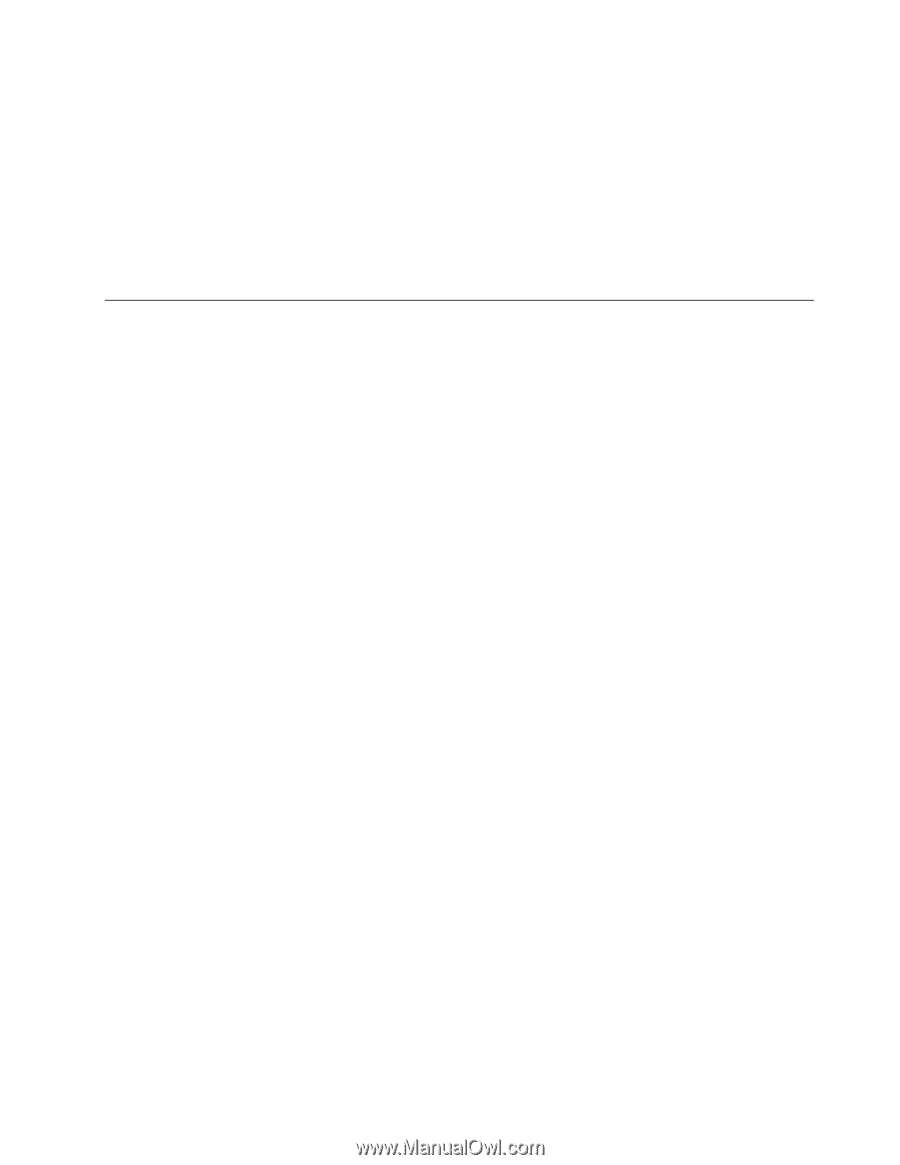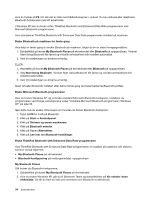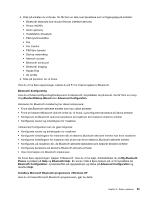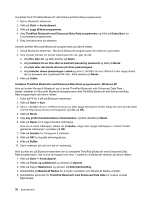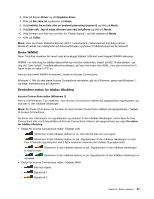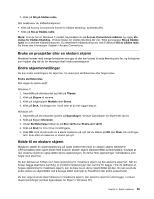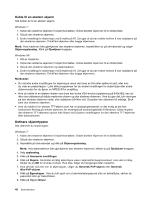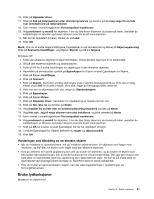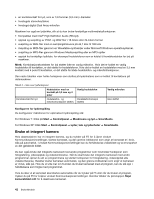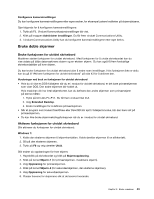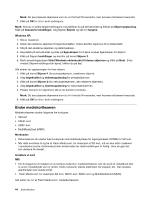Lenovo ThinkPad Edge E125 (Norwegian) User Guide - Page 55
Bruke en prosjektør eller en ekstern skjerm, Endre skjerminnstillinger, Koble til en ekstern skjerm
 |
View all Lenovo ThinkPad Edge E125 manuals
Add to My Manuals
Save this manual to your list of manuals |
Page 55 highlights
2. Klikk på Slå på trådløs radio. Slik deaktiverer du trådløsfunksjonen: • Klikk på Access Connections-ikonet for trådløs tilkobling i systemskuffen. • Klikk på Slå av trådløs radio. Merk: Hvis du har en Windows 7-modell, høyreklikker du på Access Connections-måleren og velger Vis status for trådløs tilkobling. Vinduet Status for trådløs tilkobling blir vist. Klikk på knappen Slå på trådløs radio for å aktivere trådløsfunksjonen. Du deaktiverer trådløsfunksjonen ved å klikke på Slå av trådløs radio. Du finner mer informasjon i hjelpen i Access Connections. Bruke en prosjektør eller en ekstern skjerm Maskinen leveres med mange funksjoner som gjør at den kan brukes til enda flere ting enn før, og funksjoner som hjelper deg når du for eksempel skal holde presentasjoner. Endre skjerminnstillinger Du kan endre innstillingene for skjermen, for eksempel skriftstørrelse eller fargemodus. Endre skriftstørrelse Slik velger du større skrift: Windows 7: 1. Høyreklikk på skrivebordet og klikk på Tilpass. 2. Klikk på Skjerm til venstre. 3. Klikk på valgknappen Middels eller Større. 4. Klikk på Bruk. Endringen trer i kraft etter at du har logget deg av. Windows XP: 1. Høyreklikk på skrivebordet og klikk på Egenskaper. Vinduet Egenskaper for Skjerm blir åpnet. 2. Klikk på flippen Utseende. 3. Under Skriftstørrelse klikker du på Stor skrift eller Ekstra stor skrift. 4. Klikk på Bruk for å ta i bruk innstillingene. 5. Klikk OK. Hvis du blir bedt om å starte maskinen på nytt når du klikker på OK eller Bruk, blir endringen tatt i bruk etter at maskinen er startet på nytt. Koble til en ekstern skjerm Maskinen støtter en skjermoppløsning på opptil 2048x1536 (med en ekstern skjerm tilkoblet til CRT-kontakten) eller opptil 2560x1600 (med en ekstern skjerm tilkoblet HDMI-portkontakten), forutsatt at den eksterne skjermen også støtter denne oppløsningen. Du finner flere opplysninger i håndbøkene som fulgte med skjermen. Du kan definere en hvilken som helst oppløsning for maskinens skjerm og den eksterne skjermen. Når du bruker begge skjermene samtidig, er imidlertid oppløsningen den samme for begge. Hvis du definerer en høyere oppløsning for maskinens skjerm, kan du bare se en del av skjermbildet på den. Du kan se på de andre delene av skjermbildet ved å bevege bildet ved hjelp av TrackPoint eller andre pekeenheter. Du kan velge å sende skjermdataene til maskinens skjerm, den eksterne skjermen eller begge, i vinduet Skjerminnstillinger (vinduet Egenskaper for Skjerm i Windows XP). Kapittel 2. Bruke maskinen 39